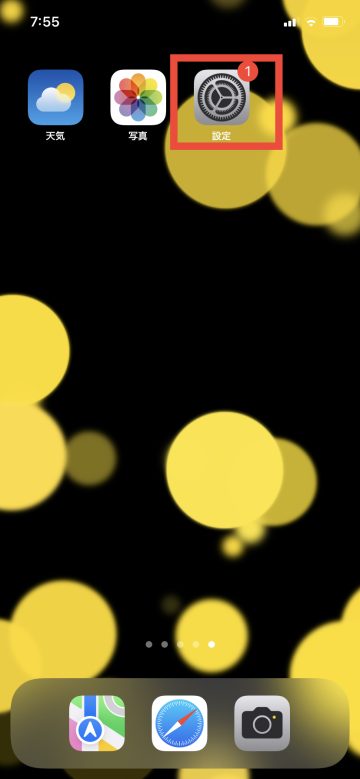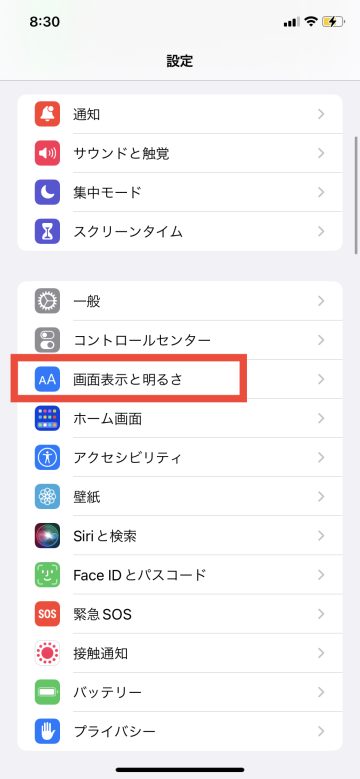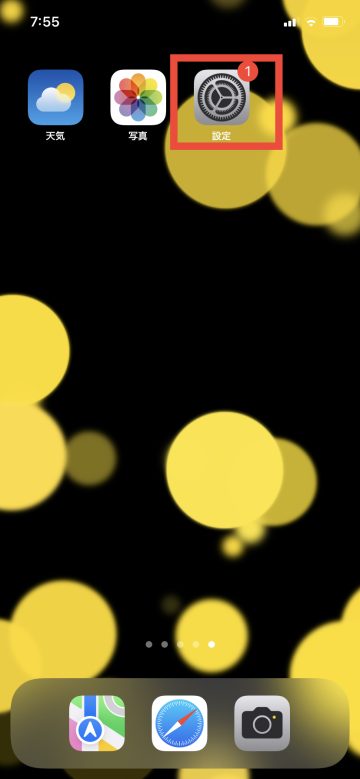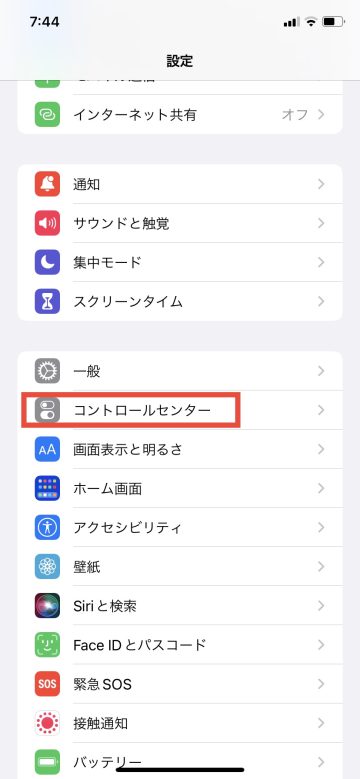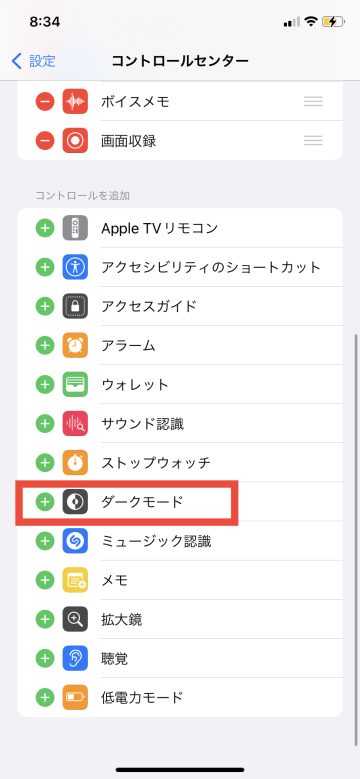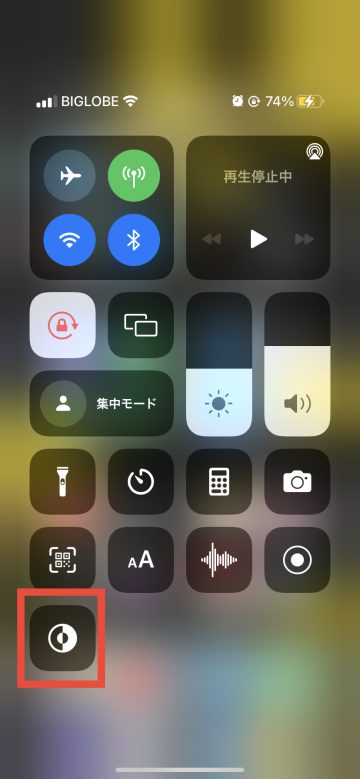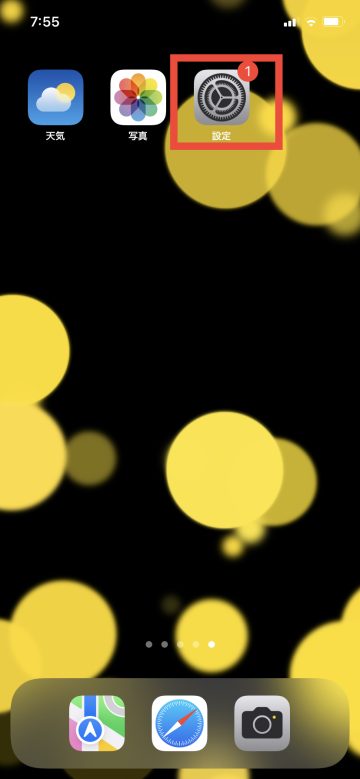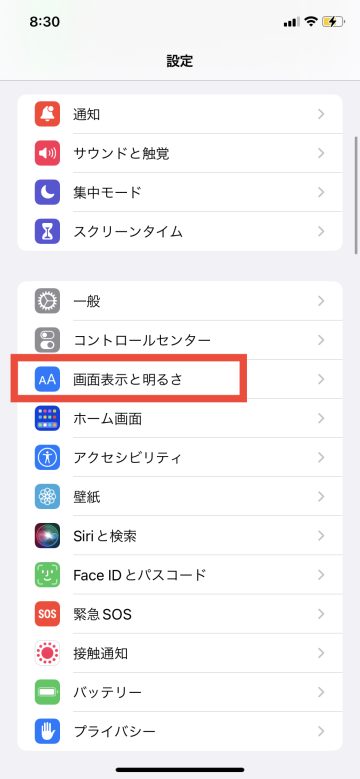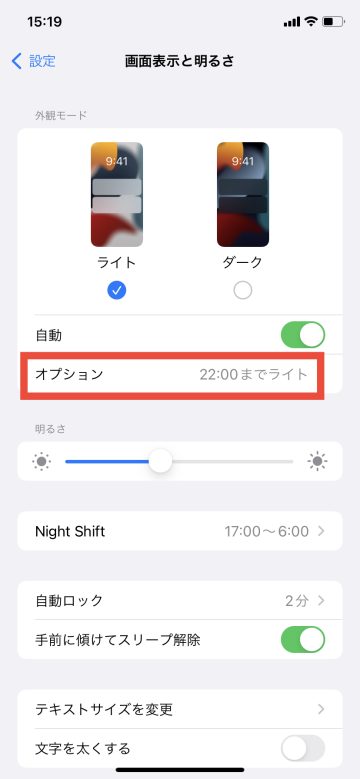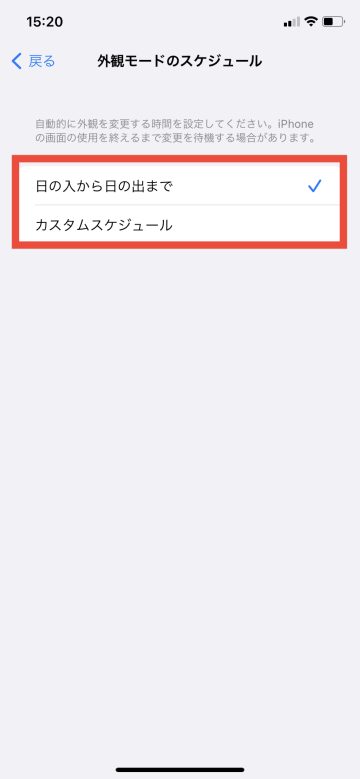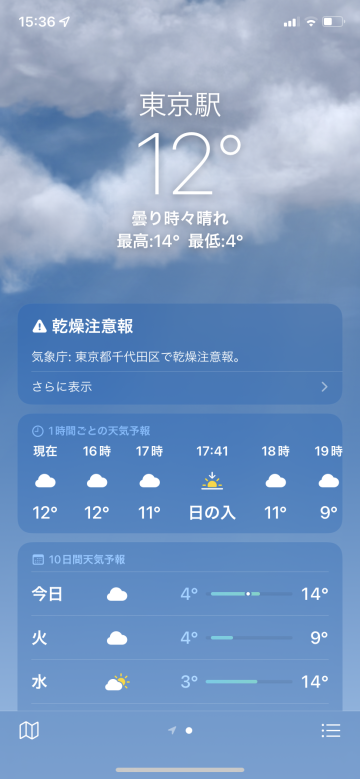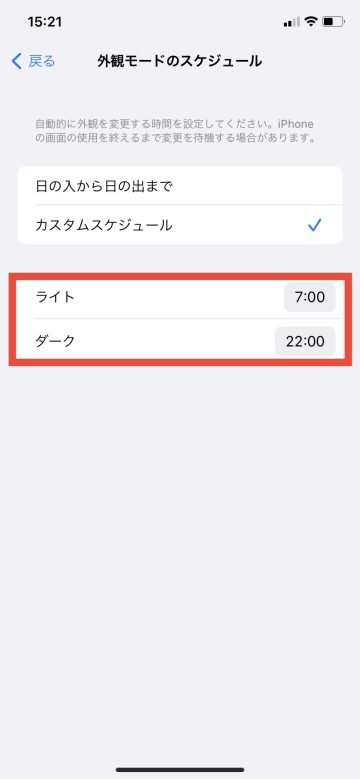【使い方】ダークモードに手動、または自動で切り替える方法

目次
iPhoneの画面をダークモードに切り替える方法は?

iPhoneでは画面の配色をライトモードかダークモードから選ぶことができます。ダークモードでは画面の背景が黒くなり、眩しさを感じず操作することができます。ダークモードは手動、または時間を設定し自動で切り替えることができます。
▼設定画面から手動で切り替える方法
▼コントロールセンターから切り替える方法
▼時間帯で切り替える方法
設定画面から手動で切り替える方法
1
設定アプリを起動する
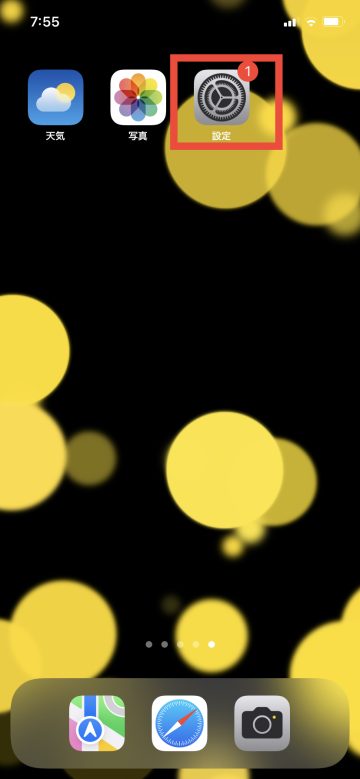 「設定」アプリをタップします
「設定」アプリをタップします
2
「画面表示と明るさ」を選択する
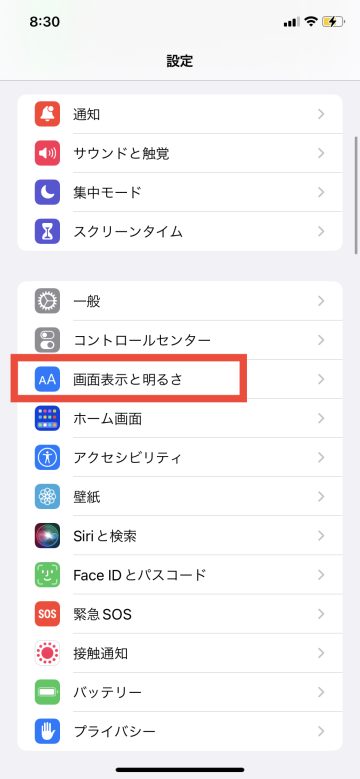 「画面表示と明るさ」をタップします
「画面表示と明るさ」をタップします
3
ダークモードを選択する
 外観モードで「ダーク」を選択します
外観モードで「ダーク」を選択します
コントロールセンターから切り替える方法
1
設定アプリを起動する
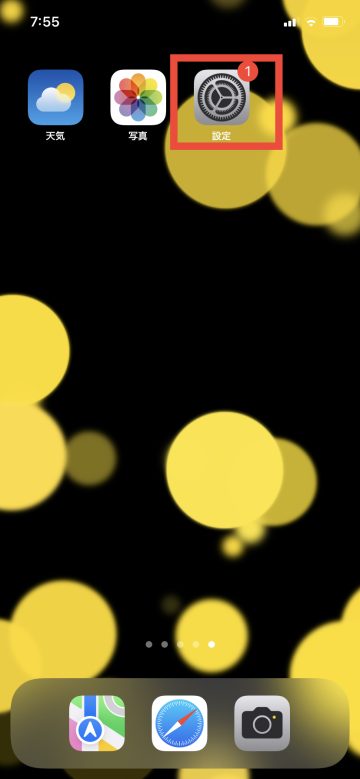 「設定」アプリをタップします
「設定」アプリをタップします
2
「コントロールセンター」を選択する
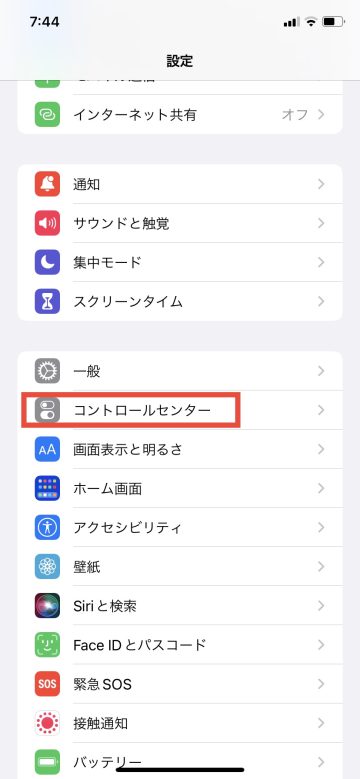 「コントロールセンター」をタップします
「コントロールセンター」をタップします
3
コントロールセンターに「ダークモード」を追加する
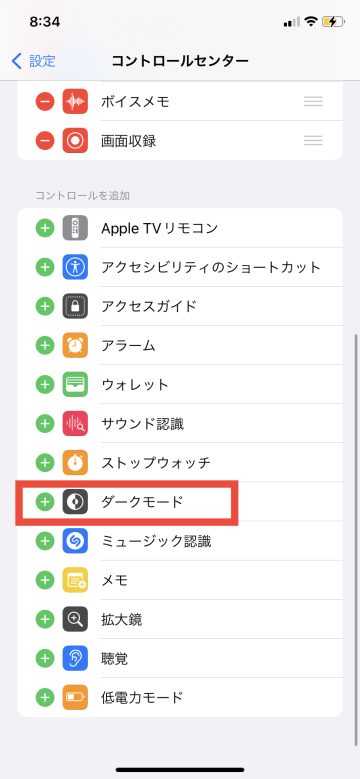 一覧から「ダークモード」をタップします
一覧から「ダークモード」をタップします
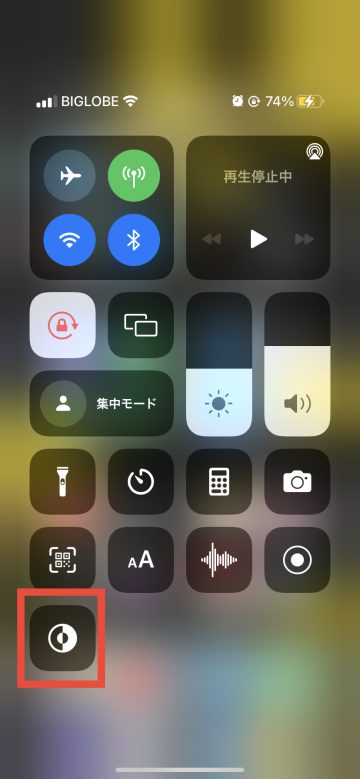 コントロールセンターから「ダークモード」に切り替えられるようになります
コントロールセンターから「ダークモード」に切り替えられるようになります
時間帯で切り替える方法
1
設定アプリを起動する
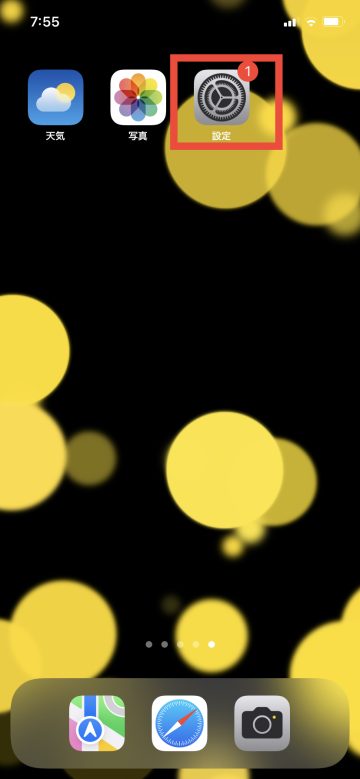 「設定」アプリをタップします
「設定」アプリをタップします
2
「画面表示と明るさ」を選択する
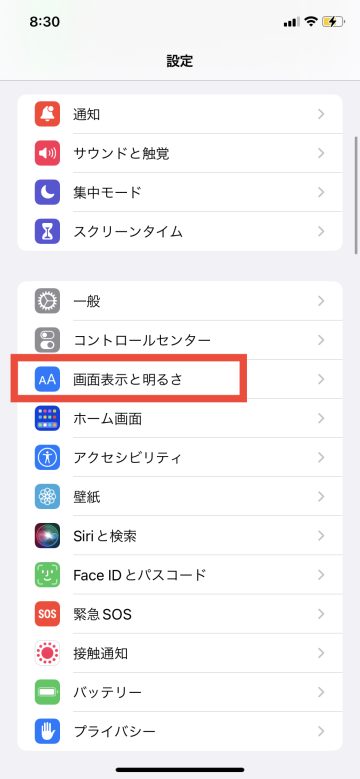 「画面表示と明るさ」をタップします
「画面表示と明るさ」をタップします
3
「オプション」を選択する
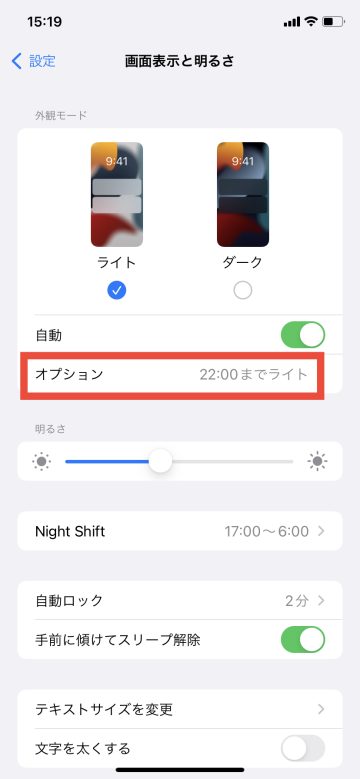 「オプション」をタップします
「オプション」をタップします
4
時間帯を設定する
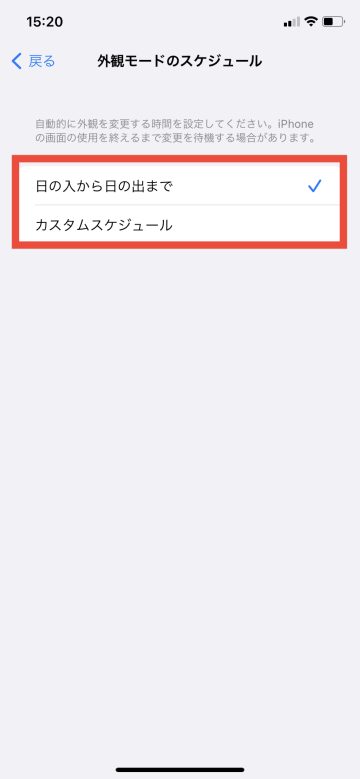 「日の入りから日の出まで」または「カスタムスケジュール」をタップします
「日の入りから日の出まで」または「カスタムスケジュール」をタップします
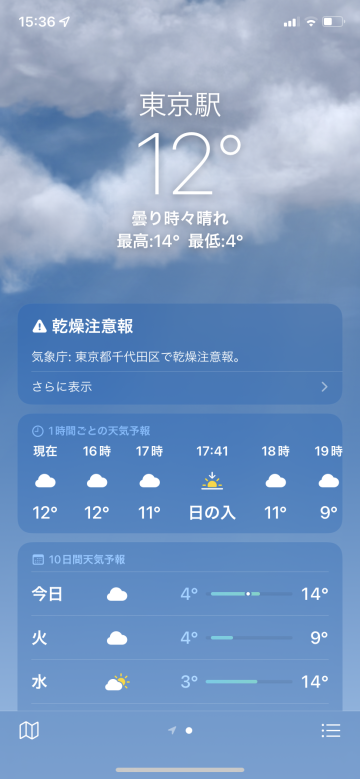 「日の入りから日の出まで」の時間は天気アプリで確認できます
「日の入りから日の出まで」の時間は天気アプリで確認できます
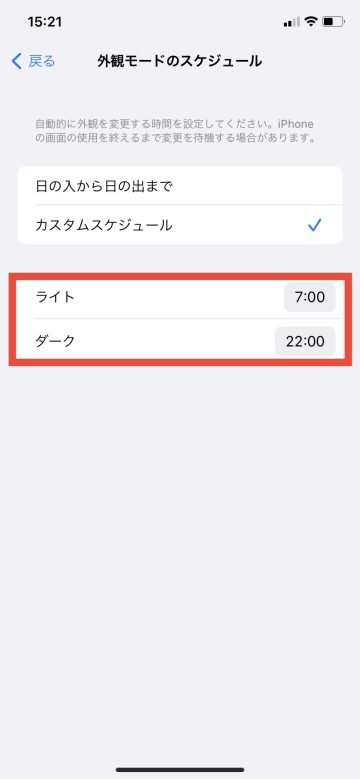 「カスタムスケジュール」を選択した場合は、ライトモード、ダークモードに自動で切り替わる時間をそれぞれ入力します
「カスタムスケジュール」を選択した場合は、ライトモード、ダークモードに自動で切り替わる時間をそれぞれ入力します
(ryou)